依照惯例,还是先看看原始图片和效果图的对比:

这是原始图片,很一般的风景照。

模拟雾景之后,效果大不同。当然,本例仅仅是用来说明处理方法,如果照片中再有作为主体的对象,如红衣僧侣,效果将更为出彩。
第一步:当然是在Photoshop中打开你要处理的照片:

第二步:添加一个“Solid Color”调整图层:
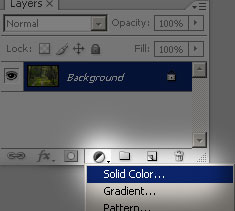

第三步:调整新图层的透明度,调到50%
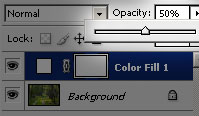
第四步:选择“渐变”工具

渐变种类:白-黑(Wite-Black);
类型:线性(Linear);
模式:普通(Normal);
不透明度:100%。
第五步:渐变填充蒙版
填充之前,首先要确认选择了图层的“蒙版”模式,然后按下图的方向填充:

标签:雾景效果













